概要
- 新しいフィリップス Hue 電球を追加するには、Hue アプリを使用してスマートホームに接続します。照明のスイッチがオンになっていることと、正しいブランドであることを確認します。
- Hue Bridge が見つからない場合は、電源が入っていて、ルーターに接続されており、同じネットワークにあることを確認します。必要に応じてブリッジを再起動します。
- フィリップス Hue ライトが届かない場合は、スイッチがオンになっていること、電球が互いの範囲内にあること、同じ Wi-Fi ネットワークにあることを確認します。Wi-Fi ルーターを再起動すると、問題が解決する場合もあります。
スマート電球を使用すると、家庭の照明を自動化し、スマートフォンやタブレットなどの他のデバイスからワイヤレスで制御できます。市場で最も人気のあるスマートライトのいくつかはフィリップス Hue 電球ですが、これらも時々技術的な問題が発生することがあります。
フィリップス Hue 電球に問題が発生した場合でも、基本的なトラブルシューティングのヒントで修正できるはずです。新しい電球が接続されない場合から、既存の Hue ライトがまったく届かない場合まで、最も一般的なフィリップス Hue の問題を解決する方法をご紹介します。
1. 新しいフィリップス Hue 電球を追加できない
フィリップス Hue 電球を使用する前に、Android および iOS 用の無料の Hue アプリを使用して、スマートホームとペアリングする必要があります。
照明の設定に新しい電球を追加するには、Hueアプリを開いて設定 > 照明に移動し、追加 (+)ボタンをタップします。アプリはネットワーク上の新しいライトを検索し、追加できるようにします。
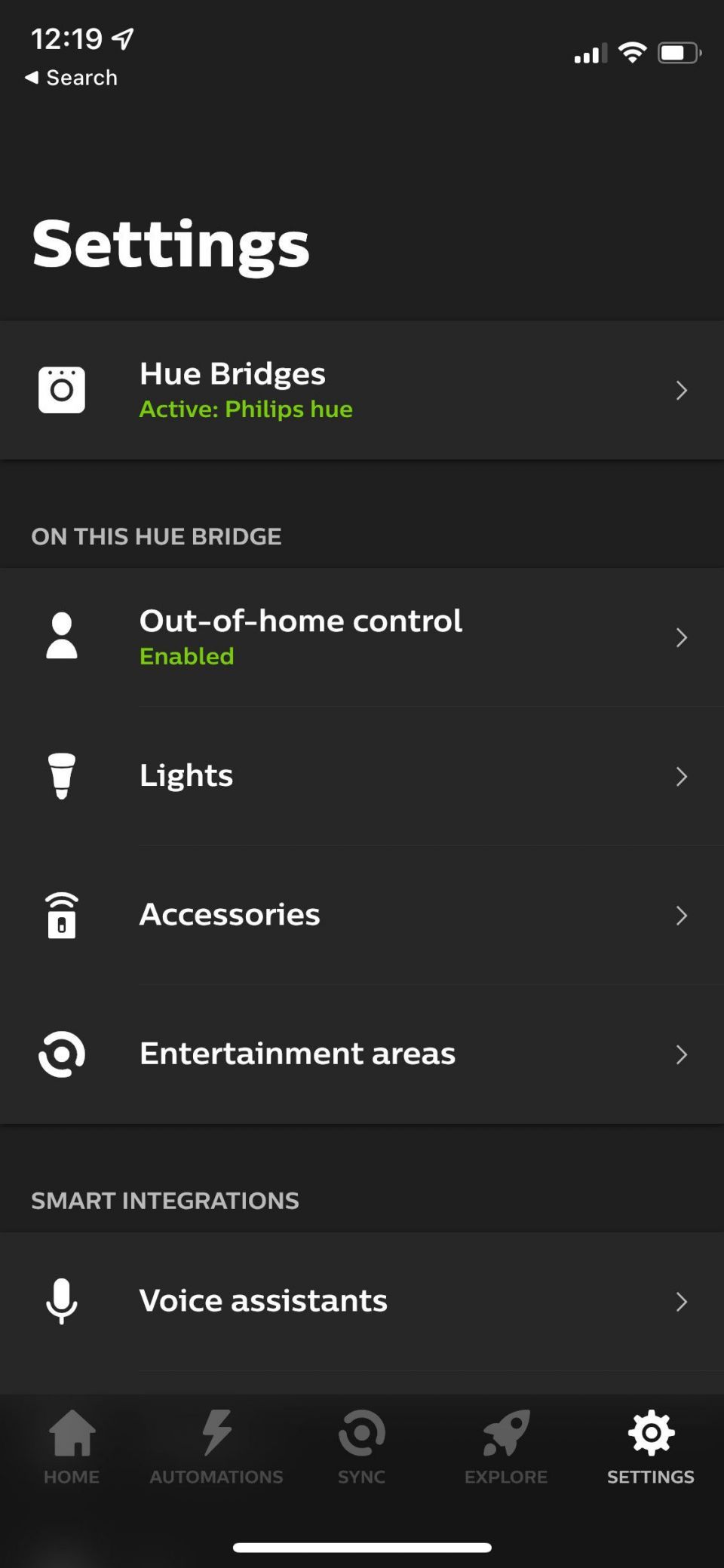
Hue アプリで新しいフィリップス Hue 電球が見つからない場合は、次のトラブルシューティングのヒントを試してください。
- 照明をオンにする:フィリップス Hue 電球は、接続されている照明のスイッチがオンになっている場合にのみ機能します。すべての電球の壁のスイッチまたはランプのスイッチを確認してください。
- ブランドを確認する:Hue アプリには、Hue と互換性のある電球のみを追加できます。公式の電球には電球自体にフィリップス Hue と記載されており、Hue と互換性のある他社製の電球にはパッケージに Hue ロゴが付いています。間違えて別の種類のフィリップス電球を購入していないことを確認してください。
- 電球を手動で追加する:Hue アプリで電球が自動的に見つからない場合は、代わりに手動で追加できます。照明の追加画面で、シリアル番号を使用をタップし、電球に印刷されている文字を入力します。
2. Hue Bridge が見つからない
複数のスマート電球が必要な場合、またはそれらを使用してフィリップス Hue オートメーションを作成する場合は、Hue Bridge を使用する必要があります。これは、照明の設定のスマートハブとして機能し、すべての電球をインターネットに接続し、自宅から離れている場合でも制御できるようにします。
ほとんどのフィリップス Hue スターターキットには Hue Bridge が付属していますが、入手できなかった場合は別途購入する必要があります。これらは少し高価になる場合があります。これが、私たちがフィリップス Hue 製品を常に気に入っているわけではない理由の 1 つです。
Hue Bridge に接続するには、Hue アプリを開いて設定 > Hue システムに移動し、追加 (+)ボタンをタップして、Hue Bridge を追加をクリックします。次に、Hue Bridge の上部にある丸いボタンをクリックして、ペアリングモードに入ります。
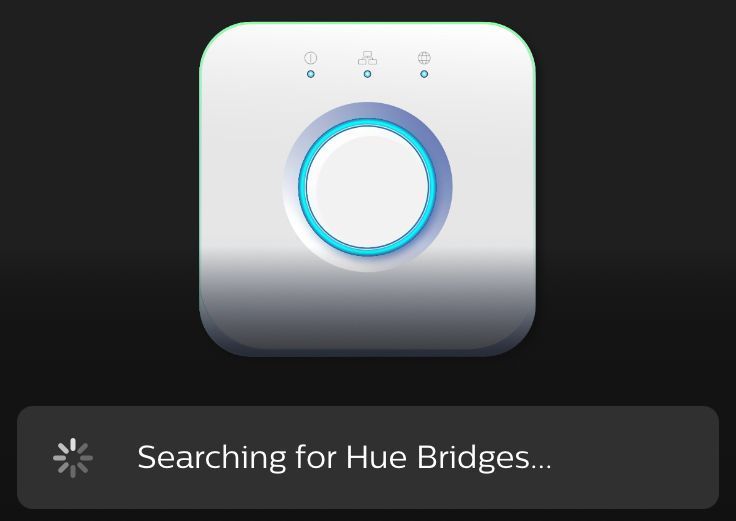
Hue Bridge が見つからない場合:
- 電源が入っていることを確認する:付属のケーブルを使用して、Hue Bridge を電源に接続します。電源が入ると、ブリッジにライトが表示されます。
- ルーターに接続する:イーサネットケーブルを使用して、Hue Bridge をルーターに直接接続し、インターネットに接続できるようにします。
- 同じネットワークに接続する:使用しているデバイスが Hue Bridge と同じネットワークに接続されていることを確認します。通常、ブリッジはケーブルで接続されているにもかかわらず、Wi-Fi 経由で接続する必要があります。
- Hue Bridge を再起動する:それでもブリッジが見つからない場合は、電源コードを抜いて 30 秒待ってから、再び差し込みます。次に、ブリッジが起動するまで 2 分待ってから、ペアリングを再試行します。
3. フィリップス Hue ライトが届かない
フィリップス Hue 電球をアプリにペアリングした後、ライトが「届きません」と表示され、スマートフォンやその他のデバイスを使用してオンまたはオフにできなくなる場合があります。
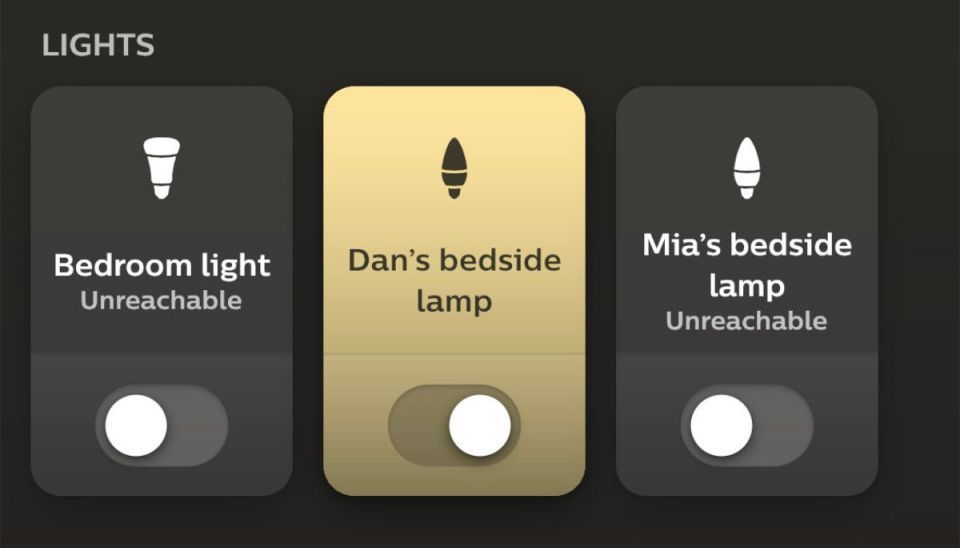
これは、次のいずれかの簡単な方法で通常修正できる一般的な問題です。
- 照明がオンになっていることを確認する:自宅のあなたまたは他の誰かが、物理的な照明スイッチを使用してフィリップス Hue 電球の電源を切った可能性があります。Hue 電球のすべてのスイッチがオンになっていることを確認して、アプリから制御できるようにします。
- 電球を範囲内に保つ:リンクとして機能する他の Hue 電球が間にある限り、電球をブリッジから離れた場所で使用できます。他の電球から離れた電球が 1 つある場合は、ブリッジに近づけるか、間に別の電球を追加して範囲内に収まるようにします。
- 電球が同じ Wi-Fi ネットワーク上にあることを確認する:電球が携帯電話と同じネットワーク上にあることを確認します。
- Wi-FI ルーターを再起動する:ルーターを再起動すると、Hue ライトとネットワーク間の接続の問題が解決する場合があります。
4. フィリップス Hue 電球がちらついたり、ブーンという音がする
高価なフィリップス Hue 電球で最後に欲しいのは、ライトがちらついたり、ブーンという音がしたりすることです。電球でそれが起こる場合、通常は調光スイッチに接続していることが原因です。
スマート電球の利点の 1 つであるアプリを使用してフィリップス Hue 電球を減光できますが、物理的な調光スイッチではうまく機能しません。その場合に修正するために実行できる手順を次に示します。
- 別のソケットに変更する:フィリップス Hue 電球を、ちらつきやブーンという音が解消されるかどうかを確認するために、調光スイッチを使用していないソケットに移動します。
- 調光スイッチを処分する:フィリップス Hue 電球をそのソケットに保持する場合は、調光スイッチを処分するためにスイッチを再配線する必要がある場合があります。代わりに Wi-Fi 照明スイッチに変更できます。
- 別の電球を試す:電球がちらついたり、ブーンという音がしたりする場合は、交換する必要がある場合があります。保証期間内であれば交換できるかどうかを確認するために、フィリップスに直接お問い合わせください。
5. フィリップス Hue 電球を確実に制御できない
フィリップス Hue 電球はシームレスに接続されているように見えることがありますが、制御しようとすると正常に機能しません。Hue 電球が勝手に点灯したり、色が変わらなかったり、音声コマンドに応答しなかったりする場合があります。
このような問題が発生した場合は、試すべきヒントをいくつか紹介します。
- Hue アプリでソフトウェアの更新を確認する:スマート電球は独自のソフトウェアを実行しているため、更新が必要になる場合があります。Hue アプリを開いて設定 > ソフトウェアの更新に移動し、新しい更新をインストールします。更新する電球が多い場合は、数時間待つ必要があります。
- 電球を削除して再追加する:特定の電球が機能していない場合は、設定 > 照明に移動し、関連する照明をタップして、Hue アプリから削除することを選択します。次に、ソケットから電球を抜いて再接続し、アプリと再度ペアリングします。
- 部屋とゾーンを変更する:Hue アプリが照明を適切に制御できない可能性は、照明の場所がわからないためです。Hue アプリのホームタブに移動し、部屋をタップして、オプション (…)ボタンをタップし、部屋を編集を選択して電球を追加または削除します。
すべてを最初から始める必要がある場合
上記のトラブルシューティングのヒントを使用して、フィリップス Hue 電球のほとんどの問題を解決できるはずです。フィリップス Hue 電球がまだ接続されていない、届かない、またはちらつく場合は、すべてを解除して最初からやり直す必要がある場合があります。
Hue アプリを開いて設定 > Hue Bridge の設定 > クリーンアップに移動します。これにより、保存されたオートメーションやペアリングされた電球など、ブリッジからすべてのデータが削除されます。ブリッジの背面にある物理的なリセットボタンを使用することもできます。
次に、家の中のすべての電球を取り外して再追加し、初期設定手順をもう一度実行します。
コメントする